Excel高手之路,开始学习就看到希望。
直接套用,秒变Excel大神。点滴积累,效率飞升。分享给更多的人,一起学习进步。告别加班,让同事刮目相看。
Excel函数,你可以不用,但是不能不知道!会而不用是真懂,似曾相识是真菜。对Excel熟悉,才能灵活使用,否则脑袋一声炸雷,整个人傻了,不知道怎么做。
光说不练假把式,你也来试试。拿上小板凳,好好看下去。
掌握这几个Excel函数,人数统计、工资汇总等统计报表工作,轻松应对,游刃有余。
1、COUNT函数。
语法:COUNT(value1, [value2], …)
计算数字单元格的个数。
在Excel中,日期格式的时间和百分比数字,都属于数值,是数字单元格。
比如,双击单元格,输入=COUNT(C1:C8)。

2、COUNTA函数。
语法:COUNTA(value1, [value2], …)
计算非空单元格的个数。
比如,双击单元格,输入=COUNTA(C1:C8)。

3、COUNTBLANK函数。
语法:COUNTBLANK(单元格区域)
计算空单元格的个数。
比如,双击单元格,输入=COUNTBLANK(C1:C8)。

4、COUNTIF函数。
语法:=COUNTIF(查询区域,查找条件)
单条件计数。计算符合某一条件的单元格的个数。
(1)统计是否有重复。
比如,统计订单号是否有重复。计算订单号出现几次,输入=COUNTIF(C2:C8,C2),如果有重复,会返回大于1的数字。双击单元格,输入
=IF(COUNTIF(C2:C8,C2)>1,“是”,“”)

(2)分段统计数量。
比较运算符“<”和单元格引用“G4”之间,用文本连接符“&”进行连接。
比如,分别计算成绩大于等于90,60到89,小于59,三个范围的人数。

(3)统计姓张的人数。这是模糊查询。
比如,双击单元格,输入=COUNTIF(C2:C7,“张*”)

5、COUNTIFS函数。
语法:=COUNTIFS(查询区域1,查找条件1,查询区域2,查找条件2…查询区域n,查找条件n)
多条件计数。计算同时符合多个条件的单元格的个数。
(1)分段统计数量。
比如,统计成绩在60-89的人数。双击单元格,输入
=COUNTIFS(D2:D6,“>=60”,D2:D6,“<=89”)

(2)统计性别是男,工资大于5000的员工人数。
双击单元格,输入=COUNTIFS(D2:D6,“男”,E2:E6,“>5000”)

6、SUMIF函数。
语法:=SUMIF(查询区域,查询条件,求和区域)
单条件求和。符合指定条件的值求和。
比如,计算小明的总成绩。双击单元格,输入=SUMIF(C2:C6,“小明”,E2:E6)

7、SUMIFS函数。
语法:=SUMIFS(求和区域,查询区域1,求和区域1,查询区域2, 求和区域2,…查询区域n,求和区域n)
多条件求和。符合多个条件的值求和。
且条件求和,优先使用SUMIFS函数。或条件求和,建议使用SUMPRODUCT函数。
比如,计算所有组长和经理,性别是男的工资总和。
=SUM(SUMIFS(F:F,D:D,{“组长”,“经理”},E:E,“男”))

8、SUMPRODUCT函数。
多条件求和。
多个数组相乘,再求和。
SUMPRODUCT函数,用法比较多,不熟悉的话,会感觉很乱,记不清。没关系,收藏加关注,有空多看。
SUMPRODUCT函数,一个顶四个。它可以实现COUNTIF函数、COUNTIFS函数、SUMIF函数、SUMIFS函数的功能。
(1)常规用法。
通用公式:=SUMPRODUCT(数组1,数组2…数组n)
比如,数组1是{1;2;3},数组2是{4;5;6},
=SUMPRODUCT(数组1,数组2)
=SUMPRODUCT({1;2;3},{4;5;6})
=14+25+3*6
=32
SUMPRODUCT函数的原理是,每次从2个数组各取一个数出来,相乘之后,再求和。
两种写法=SUMPRODUCT(D2:D4,E2:E4)或者=SUMPRODUCT(D2:D4E2:E4)都可以。
公式的多个数组之间用“,”和“”的区别是,如果没有文本型数值,可以一律用乘号“*”。有文本时,使用乘号会出错。使用逗号,会把非数值当做0,不会返回错误。最后的结论是,优先使用乘号,如果出错,把乘号换成逗号。

(2)单条件求和。类似SUMIF函数。
通用公式:=SUMPRODUCT((条件)*求和区域)
“条件”数组的值,TRUE是1,FALSE是0,比如,{FALSE,TRUE,FALSE,FALSE,TRUE}可以看成{0,1,0,0,1}。与“求和区域”数组相乘之后,再求和。原理跟“常规用法”是相同的。
比如,计算类型是水果的总数。
=SUMPRODUCT((D2:D4=“水果”)*(E2:E4))

(3)多条件求和。类似SUMIFS函数。
满足所有条件,AND逻辑,用乘号*。满足任一条件,OR逻辑,用加号+。
AND逻辑,通用公式:=SUMPRODUCT((条件1)(条件2)…*(条件n)*求和区域)
OR逻辑,通用公式:=SUMPRODUCT(IF((条件1)+(条件2)+…+(条件n),1,0)*求和区域)
比如,计算性别是女,并且城市是广州的工资总和。双击单元格,输入
=SUMPRODUCT((D2:D7=“女”)(E2:E7=“广州”)(F2:F7))

比如,计算性别是女,或者城市是广州的工资总和。双击单元格,输入
=SUMPRODUCT(IF((D2:D7=“女”)+(E2:E7=“广州”),1,0)*(F2:F7)),按下Ctrl + Shift + 回车键。

(4)单条件计数。类似COUNTIF函数。
通用公式:=SUMPRODUCT((条件))
这种写法,大家可能不明白。换一种写法,相信你马上恍然大悟了。它就是=SUMPRODUCT((条件)*1)。
“条件”数组的值,TRUE是1,FALSE是0,比如,{FALSE,TRUE,FALSE,FALSE,TRUE}可以看成{0,1,0,0,1}。与“1”相乘之后,再求和。原理跟“常规用法”是相同的。
(5)多条件计数。类似COUNTIFS函数。
满足所有条件,AND逻辑,用乘号*。满足任一条件,OR逻辑,用加号+。
AND逻辑,通用公式:=SUMPRODUCT((条件1)(条件2)…*(条件n))
OR逻辑,通用公式:=SUMPRODUCT(IF((条件1)+(条件2)+…+(条件n),1,0))
“多条件计数”与“多条件求和”的区别是,最后一个参数是否有“求和区域”。有是求和。无是计数。
比如,计算性别是女,并且城市是广州的人数总和。双击单元格,输入
=SUMPRODUCT((D2:D7=“女”)*(E2:E7=“广州”))

比如,计算性别是女,或者城市是广州的人数总和。双击单元格,输入
=SUMPRODUCT(IF((D2:D7=“女”)+(E2:E7=“广州”),1,0)),按下Ctrl + Shift + 回车键。


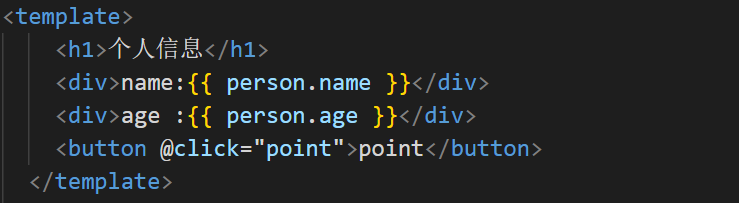




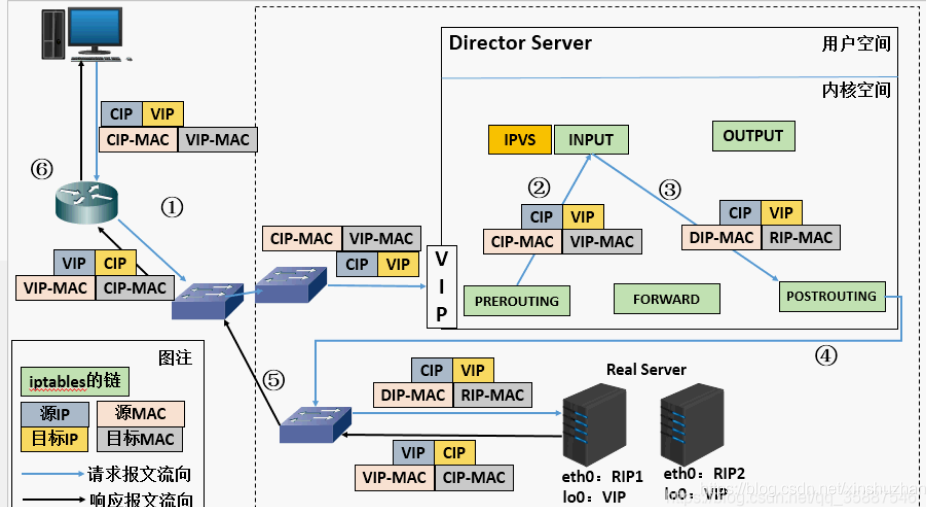
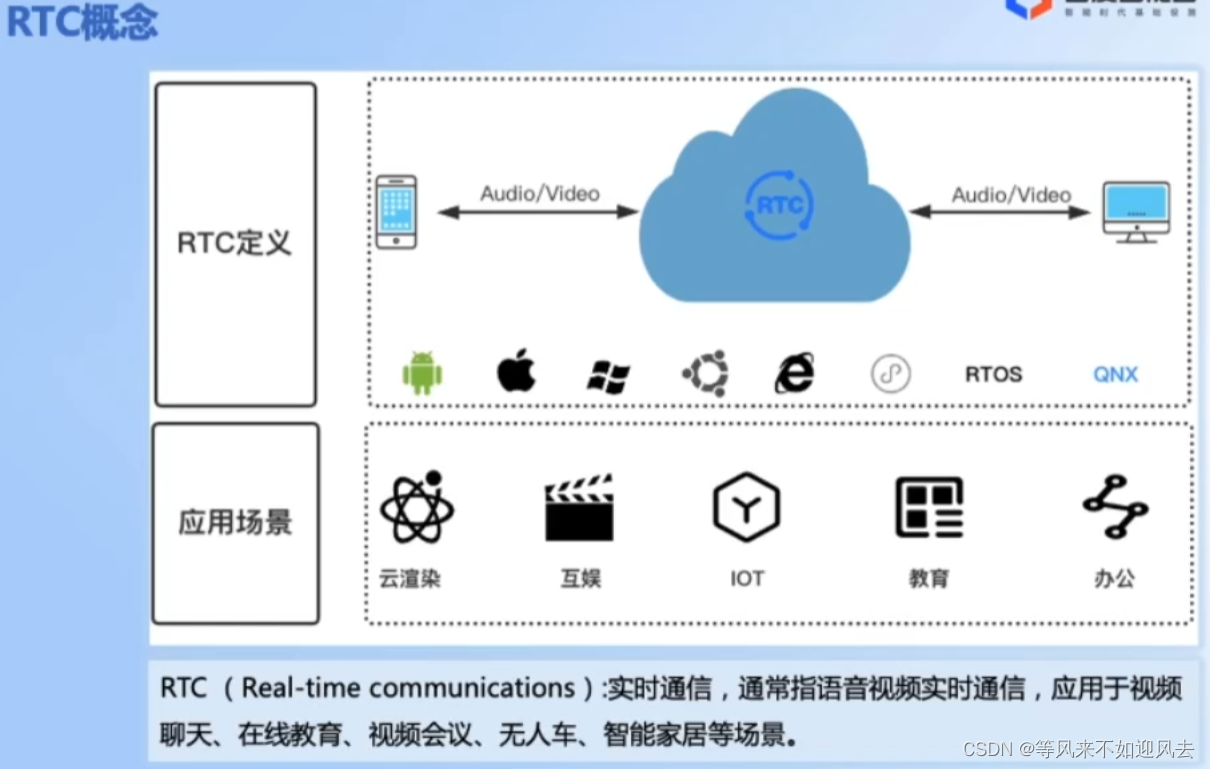
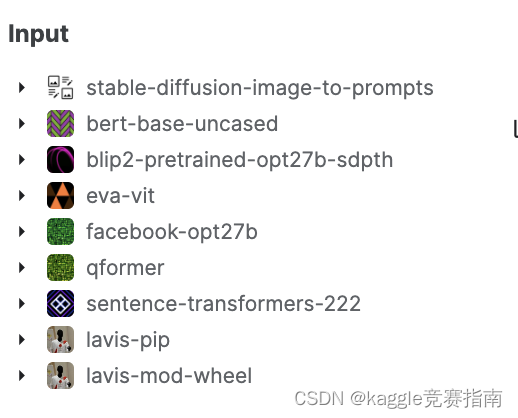

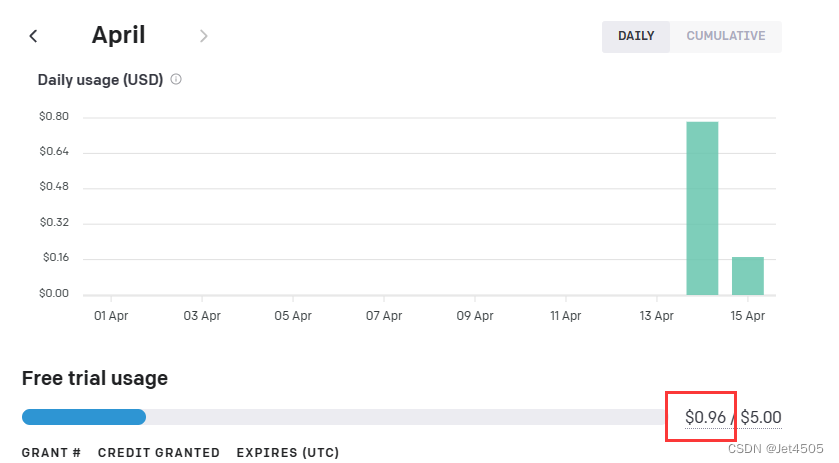
![命令设计模式(Command Pattern)[论点:概念、组成角色、相关图示、示例代码、框架中的运用、适用场景]](https://img-blog.csdnimg.cn/b4d0a047b99a482c8a86fe8a0a5db228.png)






